Tworzenie maszyny wirtualnej z systemem Windows na platformie Azure
Twoja firma podjęła decyzję o zarządzaniu danymi wideo ze swoich kamer ruchu na platformie Azure przy użyciu maszyn wirtualnych. Aby uruchomić wiele koderów, najpierw należy utworzyć maszyny wirtualne. Należy również nawiązać z nimi połączenie i wejść z nimi w interakcję. W tej lekcji dowiesz się, jak utworzyć maszynę wirtualną przy użyciu witryny Azure Portal. Skonfigurujesz maszynę wirtualną na potrzeby dostępu zdalnego, wybierz obraz maszyny wirtualnej i wybierz odpowiednią opcję magazynu.
Wprowadzenie do maszyn wirtualnych z systemem Windows na platformie Azure
Maszyny wirtualne platformy Azure to skalowalny zasób przetwarzania w chmurze na żądanie. Są one podobne do maszyn wirtualnych hostowanych w ramach funkcji Hyper-V systemu Windows. Obejmują one procesor, pamięć, magazyn i zasoby sieciowe. Maszyny wirtualne można uruchamiać i zatrzymywać w dowolnym momencie, podobnie jak w przypadku funkcji Hyper-V, oraz zarządzać nimi z poziomu witryny Azure Portal lub przy użyciu interfejsu wiersza polecenia platformy Azure. Aby połączyć się bezpośrednio z interfejsem użytkownika pulpitu systemu Windows, można również użyć klienta protokołu Remote Desktop Protocol (RDP) i korzystać z maszyny wirtualnej w taki sposób, jak w przypadku logowania się na lokalnym komputerze z systemem Windows.
Tworzenie maszyny wirtualnej platformy Azure
Maszyny wirtualne na platformie Azure można definiować i wdrażać na kilka sposobów: witrynę Azure Portal, skrypt (przy użyciu interfejsu wiersza polecenia platformy Azure lub programu Azure PowerShell) lub za pomocą szablonu usługi Azure Resource Manager. We wszystkich przypadkach należy podać kilka informacji, które wkrótce omówimy.
Witryna Azure Marketplace udostępnia również wstępnie skonfigurowane obrazy, które zawierają zarówno system operacyjny, jak i popularne narzędzia programowe zainstalowane w określonych scenariuszach.
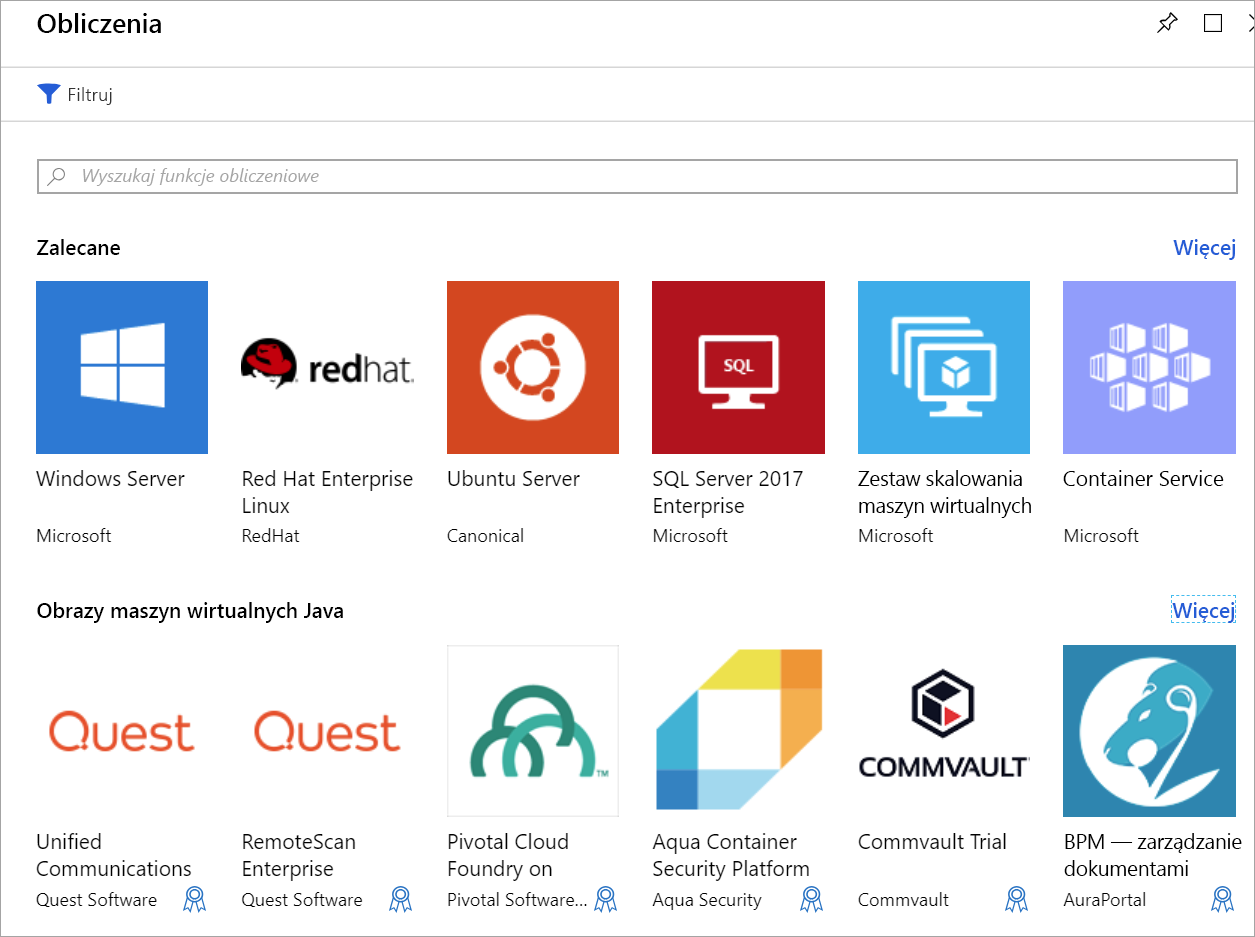
Zasoby używane przez maszynę wirtualną z systemem Windows
Podczas tworzenia maszyny wirtualnej z systemem Windows na platformie Azure można również tworzyć zasoby służące do hostowania maszyny wirtualnej. Wspólnie zasoby te umożliwiają wirtualizowanie komputera i uruchamianie systemu operacyjnego Windows. Muszą one istnieć (i być wybrane podczas tworzenia maszyny wirtualnej) lub zostaną utworzone przy użyciu maszyny wirtualnej.
- Maszyna wirtualna, która udostępnia zasoby procesora i pamięci
- Konto usługi Azure Storage do przechowywania wirtualnych dysków twardych
- Dyski wirtualne do przechowywania systemu operacyjnego, aplikacji i danych
- Sieć wirtualna łącząca maszynę wirtualną z innymi usługami platformy Azure lub własnym sprzętem lokalnym
- Interfejs sieciowy do komunikowania się z siecią wirtualną
- Publiczny adres IP umożliwiający dostęp do maszyny wirtualnej (jest to opcjonalne)
Podobnie jak w przypadku innych usług platformy Azure, potrzebna będzie grupa zasobów zawierająca maszynę wirtualną (i opcjonalnie grupowanie tych zasobów na potrzeby administracji). Podczas tworzenia nowej maszyny wirtualnej możesz użyć istniejącej grupy zasobów lub utworzyć nową grupę zasobów.
Wybieranie obrazu maszyny wirtualnej
Wybieranie obrazu jest jedną z pierwszych i najważniejszych decyzji, które należy podjąć podczas tworzenia maszyny wirtualnej. Obraz to szablon, który jest używany do tworzenia maszyny wirtualnej. Te szablony obejmują system operacyjny i często inne oprogramowanie, takie jak narzędzia programistyczne lub środowiska hostingu internetowego.
Możesz dołączyć dowolną aplikację, którą komputer może obsługiwać na obrazie maszyny wirtualnej. Maszynę wirtualną można utworzyć na podstawie wstępnie skonfigurowanego obrazu, aby dokładnie dopasować się do wymagań, takich jak hostowanie aplikacji ASP.NET Core.
Napiwek
Możesz też tworzyć i przekazywać własne obrazy. Zapoznaj się z dokumentacją , aby uzyskać więcej informacji.
Rozmiar maszyny wirtualnej
Maszyna wirtualna podobnie, jak maszyna fizyczna, ma określoną ilość pamięci i moc procesora CPU. Na platformie Azure dostępne są różne rozmiary maszyn wirtualnych w różnych cenach. Wybrany rozmiar określa moc obliczeniową, pamięć i maksymalną pojemność magazynu maszyny wirtualnej.
Ostrzeżenie
Każda subskrypcja ma limity przydziałów, które mogą wpływać na tworzenie maszyny wirtualnej. W klasycznym modelu wdrażania nie można mieć więcej niż 20 rdzeni wirtualnych na wszystkich maszynach wirtualnych w regionie. Możesz podzielić maszyny wirtualne między regiony lub zgłosić żądanie online dotyczące zwiększenia limitów.
Rozmiary maszyn wirtualnych są pogrupowane w kategorie, począwszy od serii B na potrzeby testowania podstawowego i uruchamiane do serii H w celu wykonywania ogromnych zadań obliczeniowych. Należy wybrać rozmiar maszyny wirtualnej na podstawie obciążenia, które chcesz wykonać. Istnieje możliwość zmiany rozmiaru maszyny wirtualnej po jej utworzeniu, ale najpierw należy zatrzymać maszynę wirtualną, dlatego najlepiej jest odpowiednio go rozmieścić od początku, jeśli to możliwe.
Poniżej przedstawiono kilka wskazówek opartych na scenariuszu, którego dotyczysz:
| Wykonywane działania | Proponowane rozmiary |
|---|---|
| Przetwarzanie ogólne/sieć Web: Testowanie i programowanie, małe i średnie bazy danych lub serwery internetowe o małym i średnim ruchu | B, Dsv3, Dv3, DSv2, Dv2 |
| Duże zadania obliczeniowe: serwery internetowe o średnim natężeniu ruchu, urządzenia sieciowe, procesy wsadowe i serwery aplikacji | Fsv2, Fs, F |
| Duże użycie pamięci: serwery relacyjnych baz danych, średnie i duże pamięci podręczne oraz analiza danych w pamięci. | Esv3, Ev3, M, GS, G, DSv2, Dv2 |
| Przechowywanie i przetwarzanie danych: bazy danych Big Data, SQL i NoSQL, które wymagają wysokiej przepływności dysku i operacji we/wy | Ls |
| Renderowanie grafiki ciężkiej lub edytowanie wideo, a także trenowanie modeli i wnioskowanie (ND) za pomocą uczenia głębokiego | NV, NC, NCv2, NCv3, ND |
| Obliczenia o wysokiej wydajności (HPC): Jeśli potrzebujesz najszybszych i najbardziej zaawansowanych maszyn wirtualnych procesora CPU z opcjonalnymi interfejsami sieciowymi o wysokiej przepływności | H |
Wybieranie opcji magazynu
Następny zestaw decyzji koncentruje się na zagadnieniach związanych z magazynem. Najpierw należy wybrać technologię dysku. Opcje obejmują tradycyjne talerzowe dyski twarde (HDD) lub nowocześniejsze dyski półprzewodnikowe (SSD). Podobnie jak kupowany sprzęt, magazyn SSD kosztuje więcej, ale zapewnia lepszą wydajność.
Napiwek
Dostępne są dwa poziomy magazynu SSD: Standardowa i Premium. Wybierz dyski SSD w warstwie Standardowa, jeśli masz normalne obciążenia, ale potrzebujesz lepszej wydajności. Wybierz dyski SSD w warstwie Premium, jeśli masz obciążenia z intensywnym wykorzystaniem operacji we/wy lub systemy o krytycznym znaczeniu, które wymagają bardzo szybkiego przetwarzania danych.
Mapowanie magazynu na dyski
Platforma Azure używa wirtualnych dysków twardych (VHD, virtual hard disk) do reprezentowania dysków fizycznych dla maszyny wirtualnej. Dyski VHD replikują format logiczny i dane dysku, ale są przechowywane jako stronicowe obiekty blob na koncie usługi Azure Storage. Typ magazynu używanego (SSD lub dysk twardy) można określać dla poszczególnych dysków. Dzięki temu można kontrolować wydajność każdego dysku, prawdopodobnie na podstawie operacji we/wy, które planujesz wykonać na nim.
Domyślnie dla maszyny wirtualnej z systemem Windows zostaną utworzone dwa wirtualne dyski twarde (VHD):
Dysk systemu operacyjnego: jest to dysk podstawowy lub C: i ma maksymalną pojemność 2048 GB.
Dysk tymczasowy: zapewnia magazyn tymczasowy dla systemu operacyjnego lub dowolnych aplikacji. Jest on domyślnie skonfigurowany jako dysk D: i ma rozmiar na podstawie rozmiaru maszyny wirtualnej, co czyni go idealną lokalizacją dla pliku stronicowania systemu Windows.
Ostrzeżenie
Dysk tymczasowy nie jest trwały. Dane należy zapisywać tylko na tym dysku, który chcesz utracić w dowolnym momencie.
A co z danymi?
Dane można przechowywać na dysku C: wraz z systemem operacyjnym, ale lepszym rozwiązaniem jest utworzenie dedykowanych dysków z danymi. Można tworzyć i dołączać dodatkowe dyski do maszyny wirtualnej. Każdy dysk danych może zawierać do 32 767 gibibajtów (GiB) danych, a maksymalna wielkość magazynu jest określana na podstawie wybranego rozmiaru maszyny wirtualnej.
Uwaga
Ciekawą możliwością jest utworzenie obrazu wirtualnego dysku twardego na podstawie dysku rzeczywistego. Dzięki temu można łatwo przeprowadzić migrację istniejących informacji z komputera lokalnego do chmury.
Dyski niezarządzane a dyski zarządzane
Ostatni wybór to wybranie dysków niezarządzanych lub zarządzanych.
W przypadku dysków niezarządzanych odpowiadasz za konta magazynu używane do przechowywania dysków VHD odpowiadających dyskom maszyny wirtualnej. Opłaty za konto magazynu są naliczane za ilość zużytego miejsca. Pojedyncze konto magazynu ma stały limit 20 000 operacji we/wy na sekundę. Oznacza to, że jedno konto magazynu może obsługiwać 40 standardowych wirtualnych dysków twardych przy pełnej przepustowości. Jeśli chcesz przeprowadzić skalowanie w poziomie, potrzebne Ci będzie więcej niż jedno konto magazynu, co może być skomplikowane.
Dyski zarządzane to nowszy (i zalecany) model magazynu dysków. Elegancko rozwiązuje złożoność dysków niezarządzanych, przenosząc obciążenie związane z zarządzaniem kontami magazynu na platformę Azure. Należy określić typ dysku (Premium lub Standardowa) oraz rozmiar dysku, a platforma Azure tworzy dysk i zarządza nim oraz używanym magazynem. Nie musisz martwić się o limity kont magazynu, co ułatwia ich skalowanie w poziomie. Oferują one również kilka innych korzyści:
- Większa niezawodność: platforma Azure umieszcza dyski VHD skojarzone z maszynami wirtualnymi o wysokiej niezawodności w różnych częściach magazynu platformy Azure, co gwarantuje podobny poziom odporności na błędy.
- Lepsze zabezpieczenia: dyski zarządzane są rzeczywiście zarządzanymi zasobami w grupie zasobów. Oznacza to, że mogą używać kontroli dostępu opartej na rolach (RBAC), aby ograniczyć, kto może pracować z danymi wirtualnego dysku twardego.
- Obsługa migawek: migawki umożliwiają utworzenie kopii dysku VHD tylko do odczytu. Musisz zamknąć maszynę wirtualną będącą właścicielem, ale utworzenie migawki potrwa tylko kilka sekund. Po zakończeniu można włączyć maszynę wirtualną i użyć migawki do utworzenia duplikatu maszyny wirtualnej w celu rozwiązania problemu dotyczącego produkcji lub w celu wycofania maszyny wirtualnej do punktu w czasie, gdy migawka została wykonana.
- Obsługa kopii zapasowych: możesz automatycznie tworzyć kopie zapasowe dysków zarządzanych w różnych regionach na potrzeby odzyskiwania po awarii za pomocą usługi Azure Backup, a wszystko to bez wpływu na usługę maszyny wirtualnej.
Komunikacja sieciowa
Maszyny wirtualne komunikują się z zasobami zewnętrznymi za pomocą sieci wirtualnej (VNet). Sieć wirtualna reprezentuje sieć prywatną w jednym regionie, w którym komunikują się zasoby. Sieć wirtualna działa jak sieci zarządzane w środowisku lokalnym. Można ją podzielić na podsieci umożliwiające odizolowanie zasobów, połączyć ją z innymi sieciami (w tym sieciami lokalnymi) oraz zastosować reguły ruchu, które zarządzają połączeniami przychodzącymi i wychodzącymi.
Planowanie sieci
Podczas tworzenia nowej maszyny wirtualnej będziesz mieć możliwość utworzenia nowej sieci wirtualnej lub użycia istniejącej sieci wirtualnej w twoim regionie.
Tworzenie sieci razem z maszyną wirtualną przez platformę Azure jest prostym rozwiązaniem, ale raczej nie najlepszym w większości scenariuszy. Lepiej jest zaplanować wymagania sieciowe z góry dla wszystkich składników architektury i utworzyć strukturę sieci wirtualnej, która będzie potrzebna oddzielnie, a następnie utworzyć maszyny wirtualne i umieścić je w już utworzonych sieciach wirtualnych.
Sieci wirtualne zostaną dokładniej omówione w dalszej części tego modułu. Zastosujmy zdobytą wiedzę i utwórzmy maszynę wirtualną na platformie Azure.